Epson P50: инструкция, спецификации и ревюта
Бързото развитие на цифровите технологии и интернет ще трябва да прокара печатни материали от пазара. Въпреки това, принтери за производство на цветни снимки са подходящи за този ден. Един от най-ярките представители на това семейство е Epson Stylus Photo P50.
вид
Дизайнът на принтера е представен в класически минималистичен стил. Няма ненужни детайли или елементи, които не са предназначени за целта. Самият корпус е изработен от черна матова пластмаса. Капакът е лъскав, но не и марка, тъй като съдържа малки пори.

Визуалното разделяне на горната част на пантата от по-ниската статична се прави със сребърна лента. Втората му цел е органичното въвеждане на контролни бутони в дизайна. Отпред са само три: включване на устройството, смяна на мастилото и възобновяване на отпечатването или зареждането на хартия. Тези бутони служат и като индикатори за състоянието на принтера. Електрическата крушка с иконата за захранване е постоянно включена, когато устройството е включено, във всички останали случаи - печатане, почистване на печатащата глава, подмяна на касетата - мига. Светодиодът с капка модел започва да мига, ако боята свърши и ако те изчерпат напълно, тя постоянно е включена. Светлината за хартия и рециклиране ще светне, ако в принтера няма листове или ако тавата за CD не е поставена правилно. И ще мига, когато се появи заседнала хартия.
Задната страна не е нищо особено, освен че съдържа USB конектори за свързване на компютър и захранване.
Устройство за принтер
В отворената и готова за печат форма, Epson P50 изглежда футуристично със своите тави за подаване и извеждане на хартия. Включени са различни разширения на тези опори, което ви позволява по-удобно взаимодействие с принтера. Има и отделна тава за печат на компактдискове.

С отварянето на горния капак можете да получите достъп до вътрешността на принтера и каретката с мастило. За да може удобно да се стигне до него, устройството има специален правоъгълен отвор.
Характеристики Epson Stylus P50
Принтерът прави пресата въз основа на мастилено-струйна технология в цветно мастило. Това е домакинско решение за прехвърляне на изображения от цифрови носители към специална фотохартия. Картината се основава на 6 основни цвята - черно, циан, магента, жълто, светло синьо, светло магента. Няма подкрепа за печат без наличието на персонален компютър. Както и други по-иновативни технологии, като Epson Connect или PictBridge.

Максималният формат на печат, деклариран от производителя, е A4 при резолюция 5760 от 1440. Обхватът на снимките варира от 9 до 13 до 20 с 25.
Първа връзка
След разопаковането на принтера и свързването му към компютъра и електрическия контакт започва редът на първото изпълнение. След натискане на бутона за захранване устройството ще отнеме известно време, за да инициализира оборудването и да се подготви за работа. Включително каретата за поставяне на мастило към отвора за лесно зареждане на касети. Това отнема средно около две минути. След като преместите каретката в позиция с правоъгълен отвор, можете да я отворите и да инсталирате касетите. В същото време е необходимо да се премахнат всички блокиращи вибрации и разклащане на лентата от залепваща лента. Фактът, че можете да започнете да инсталирате касетите, ще бъдете уведомявани и от горяща лампа с икона на падане и мига с мощностно изображение.

След отваряне на вратата на каретата, можете да намерите шест места за касети с различни цветове. Всеки конектор е обозначен съответно. След успешното инсталиране на касетите, трябва да затворите каретката, горния капак и да натиснете бутона с изображението на капка. След това принтерът ще започне да извършва операции по инициализиране и калибриране, които ще бъдат придружени от характерни звуци. Една крушка ще обяви успех, който от мигащо състояние ще се превърне в постоянно изгаряне.
Epson P50 и компютър
Когато свържете принтера към компютъра, операционната система ще обяви появата на ново устройство. За пълна инсталация трябва да инсталирате драйвера, включен в Epson P50, разположен на компактдиска. Освен него на компактдиска има и специализиран софтуер от Epson, който опростява работата с принтера. Няма нищо трудно при инсталирането на драйвери и софтуер, системата ще извърши всички необходими стъпки.
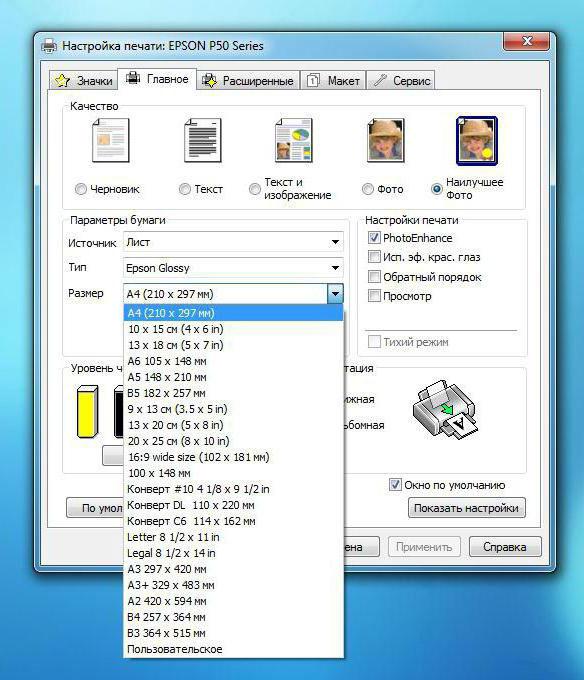
Първи печат
За печат на снимки производителят препоръчва да използвате Epson Easy Photo Print, който се предлага в комплекта. Това ще позволи в режима стъпка по стъпка да настрои и подготви изображението.
Печатането също е възможно от всяко приложение на Windows, което може да работи с графики. След като изпратите изображението на принтера, системата ще предложи да изберете необходимите настройки.
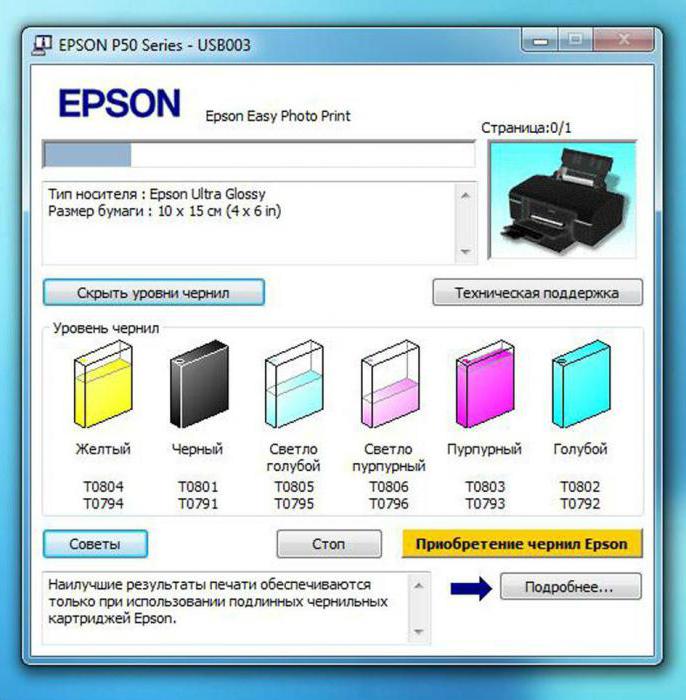
Разделът Main съдържа опции за качество, сред които можете да изберете как да печатате. От предварително зададените настройки са чернова, текст, текст с изображения, снимки и най-добрата снимка. След това можете да изберете размера, инсталацията с и без полета и вида ориентация.
След като зададете всички необходими параметри и настройки, натискането на бутона OK ще започне да печата.
Диагностика на грешки
За първоначалното отстраняване на неизправности на Epson P50 има LED индикатори, които ще помогнат в ранните етапи да се определи какво се случва с принтера в момента.
В случай, че лампите за захранване с иконата на хартията се запалят едновременно:
- устройството не е имало достатъчно листове, трябва да ги съобщите на конектора;
- когато избирате да печатате на компактдискове, CD тавата не е инсталирана, решението е да го монтирате в съответния слот;
- принтерът хвана няколко листа наведнъж, трябва да ги вземете, да ги поставите обратно и да натиснете бутона за хартия.
Лампичката за захранване и падащото изображение светват:
- мастилото е извън или няма касета, решението е да се заменят или инсталират нови консумативи;
- Касетата не е инсталирана правилно или не отговаря на модела на принтера.
Индикаторът за захранване свети, докато други мигат бързо:
- капакът на принтера е отворен, трябва да го затворите;
- таблата отпред на устройството е поставена неправилно, трябва да я инсталирате както трябва.
Ако две лампи - с капка и хартия - мигат бързо и захранването е изключено, тогава е станала неизвестна грешка, най-вероятно ще трябва да се свържете със сервизния център.
Специални функции
Epson P50 може да печата не само на конвенционални и фотохартии. Също така ще ви помогне да подредите записания компактдиск по оригинален начин, тъй като той поддържа печат върху CD. За тази цел са осигурени специална тава и програма Epson Print CD.
Настройките на програмата са прости и не изискват развитие на специални умения. Единственото условие е дискът да поддържа мастиленоструен печат на повърхността му.
Потребителски рецензии
Въз основа на прегледи и рецензии от пионерите, които са опитвали принтера Epson P50, можем да заключим, че качеството на печат и лесната употреба са в най-доброто. Тестването на авторитетни технически ресурси показа, че реалните характеристики на устройството не се различават много от декларираните от производителя.

Няколко потребителски мнения показват, че има проблеми с качеството на отпечатване на снимки. Въпреки това, те също така отбелязват, че при използване на оригиналните консумативи такива проблеми не се наблюдават.
Мнозина казват, че за такива пари принтерът е идеалното съотношение цена / качество. И ако се съди по някои ревюта, то може да се използва като работно оборудване за малко фотографско студио.
данни
Очевидно е, че Photo P50 има всички шансове за успех, тъй като не е само модел за домашно ползване, но и работен кон за печат в малки фотостудии и лаборатории. Издръжливостта Epson Photo P50 се потвърждава от ревюта и тестове.
За хора, работещи в фото и видео индустрия, много полезна функция за печат на компактдискове. Има принтер Epson Photo P50. Това ще им помогне както да допълнят имиджа на своите произведения и произведения, така и да популяризират марката, като използват рекламни атрибути при печат на CD.
Консумацията на мастилото е в допустимия диапазон. Следователно можем да приемем, че принтерът за своята ниша е доста икономичен и привлекателен за потребителите.